Q&Aナンバー【6808-1902】更新日:2009年12月10日
このページをブックマークする(ログイン中のみ利用可)
[ALPS フラットポイント] ジェスチャー機能を設定する方法を教えてください。(2009年春モデル〜2009年夏モデル)
| 対象機種 | 2009年夏モデルFMV-BIBLO NF/D25、他・・・ |
|---|---|
| 対象OS |
|
 質問
質問
2009年春モデル〜2009年夏モデルで、ALPS フラットポイントを搭載した機種を使用しています。
フラットポイントのジェスチャー機能を設定する方法を教えてください。
フラットポイントのジェスチャー機能を設定する方法を教えてください。
 回答
回答
フラットポイントのジェスチャー機能は、各項目をお好みで設定できます。

ジェスチャー機能の各項目名と操作方法については、次のQ&Aをご覧ください。
 フラットポイントのジェスチャー機能について教えてください。(2008年秋冬モデル〜2009年夏モデル)(新しいウィンドウで表示)
フラットポイントのジェスチャー機能について教えてください。(2008年秋冬モデル〜2009年夏モデル)(新しいウィンドウで表示)
次の手順で、フラットポイントのジェスチャー機能を設定します。

お使いの環境によっては、表示される画面が異なります。

ジェスチャー機能の各項目名と操作方法については、次のQ&Aをご覧ください。
 フラットポイントのジェスチャー機能について教えてください。(2008年秋冬モデル〜2009年夏モデル)(新しいウィンドウで表示)
フラットポイントのジェスチャー機能について教えてください。(2008年秋冬モデル〜2009年夏モデル)(新しいウィンドウで表示)次の手順で、フラットポイントのジェスチャー機能を設定します。

お使いの環境によっては、表示される画面が異なります。
- 「スタート」ボタン→「コントロールパネル」の順にクリックします。
- 「コントロールパネル」が表示されます。
「ハードウェアとサウンド」をクリックします。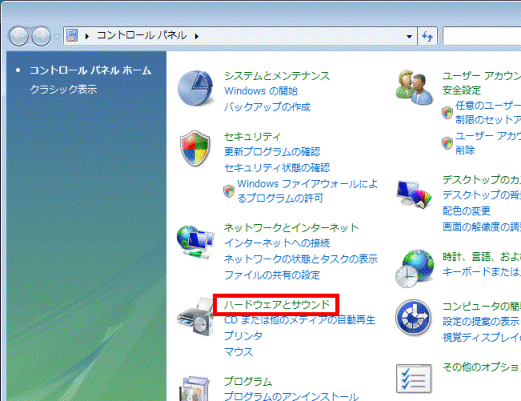

「ハードウェアとサウンド」が表示されていない場合は、「マウス」をクリックし、手順4.に進みます。 - 「ハードウェアとサウンド」が表示されます。
「マウス」をクリックします。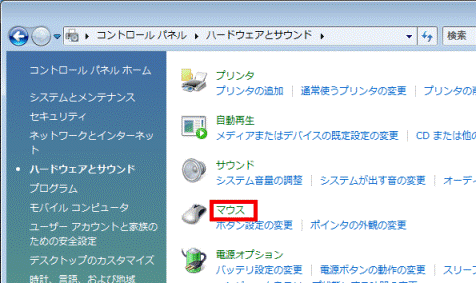
- 「マウスのプロパティ」が表示されます。
お使いの機種に表示されているタブを確認します。- 「ジェスチャー」タブだけが表示されている場合
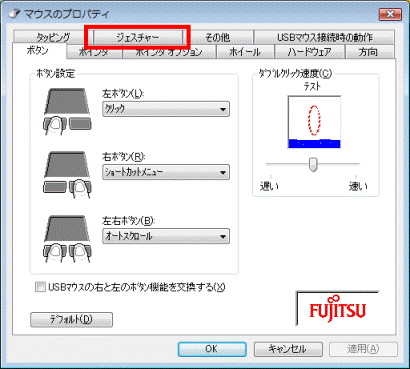
- 「ジェスチャー」タブと「マルチタッチジェスチャー」タブが表示されている場合
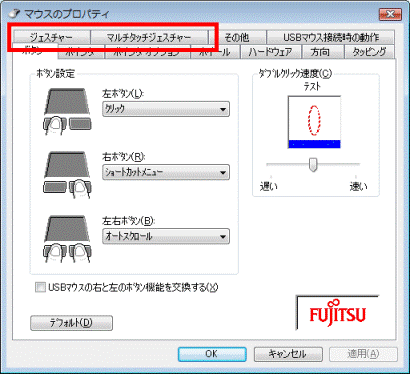
- 「ジェスチャー」タブだけが表示されている場合
- 「ジェスチャー」タブをクリックします。
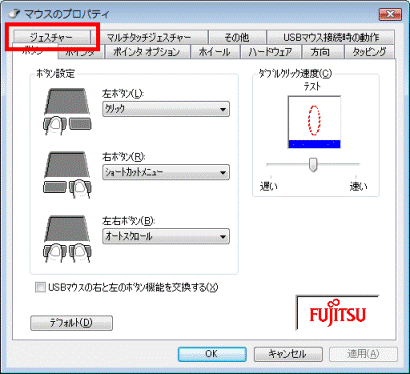
- 「ジェスチャー」タブの内容が表示されます。
「スクロール機能を使う」をクリックしチェックを付けます。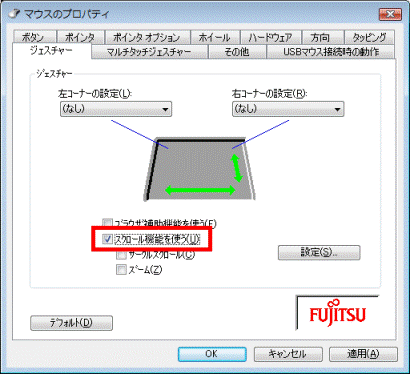
- 「サークルスクロール」と「ズーム機能」が表示されます。
お好みの項目をクリックしチェックを付けます。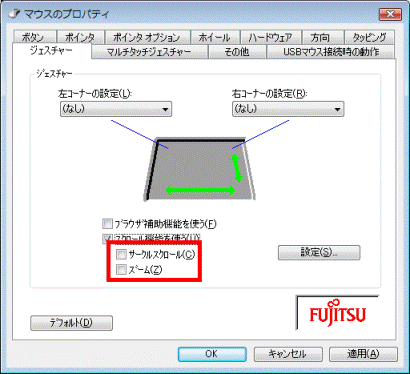

「スクロール機能」をクリックしチェックを付けていないと、「サークルスクロール」や「ズーム機能」をクリックすることはできません。 - 「マルチタッチジェスチャー」タブが表示されている機種をお使いの場合は、「マルチタッチジェスチャー」タブをクリックします。
「ジェスチャー」タブだけが表示されている機種をお使いの場合は、手順10.に進みます。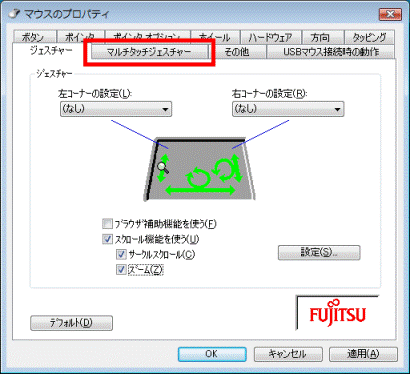
- 「パンスクロール」と「ピンチズーム」が表示されます。
お好みの項目をクリックしチェックを付けます。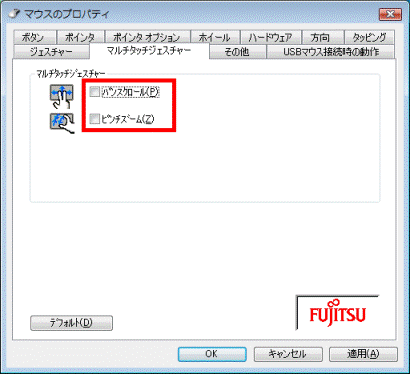
- 「OK」ボタンをクリックします。
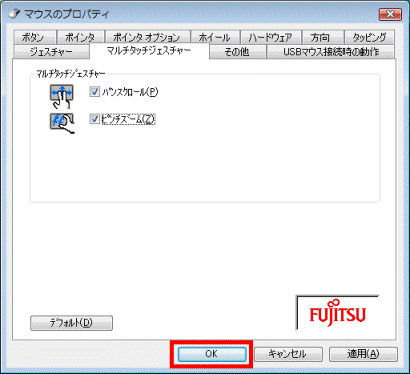
- 「×」ボタンをクリックし、「ハードウェアとサウンド」を閉じます。



